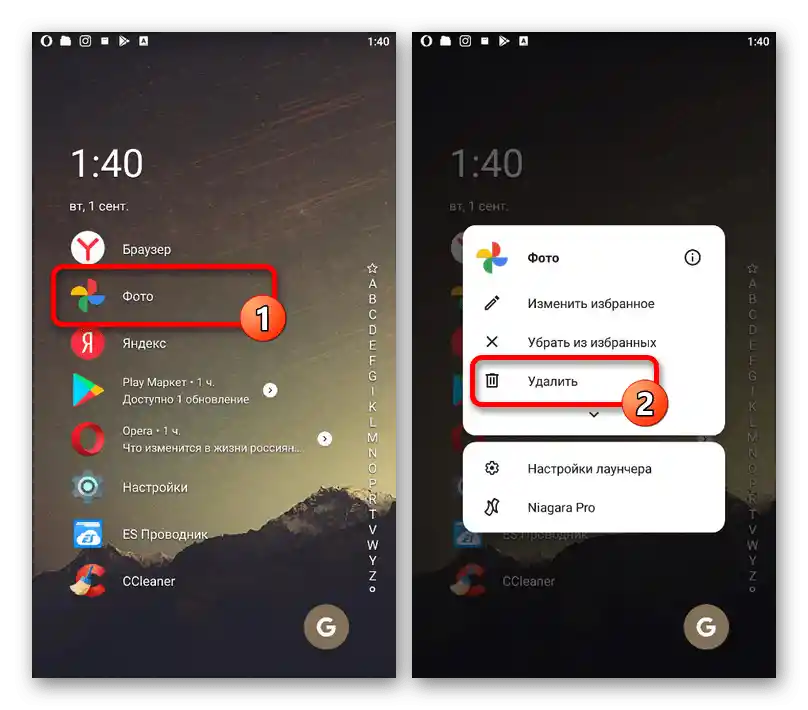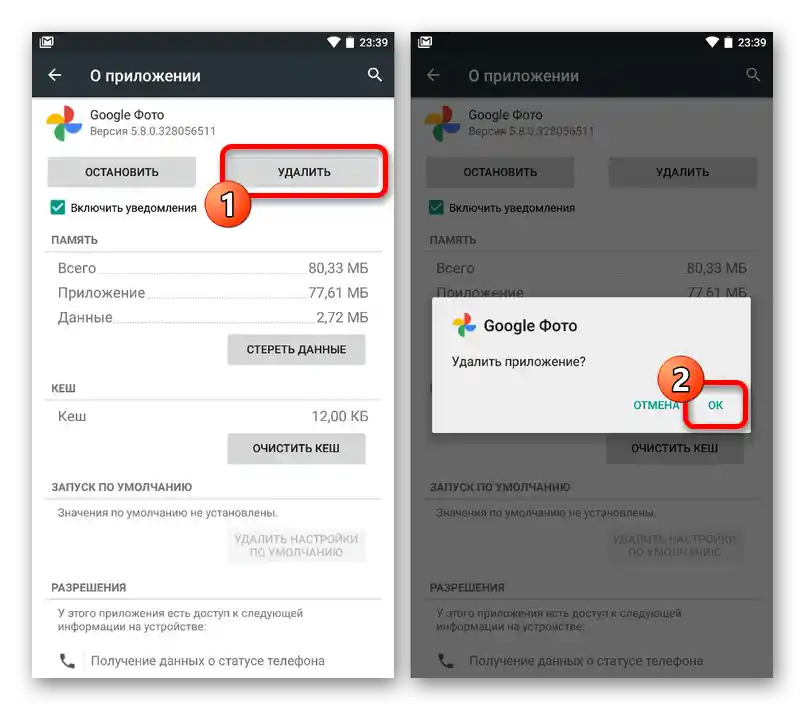Vsebina:
Možnost 1: Nameščena aplikacija
Mobilna aplikacija Google Photos, nameščena na napravi Android, se lahko po želji odstrani skupaj z vsemi povezanimi datotekami. V ta namen lahko uporabite več rešitev, ki so primerne v različnih situacijah, vendar v vsakem primeru zagotavljajo uspešno deinstalacijo stranke.
Preberite tudi: Odstranjevanje aplikacij na Androidu
Način 1: Google Play Trgovina
- Najbolj preprost in hkrati univerzalen način odstranitve je uporaba uradne strani programske opreme v trgovini z aplikacijami. Uporabite spodnjo povezavo za prehod na pravo mesto in kliknite "Odstrani".
- To dejanje je potrebno potrditi preko pojavnega okna, da začnete postopek deinstalacije. Kot rezultat se bodo gumbi na strani spremenili, aplikacija pa bo izginila iz pomnilnika naprave.
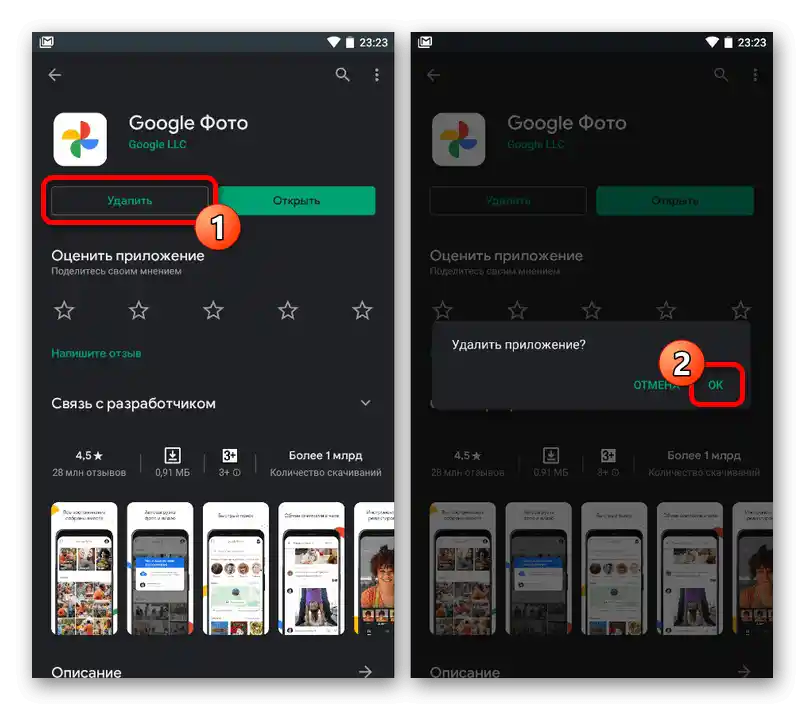
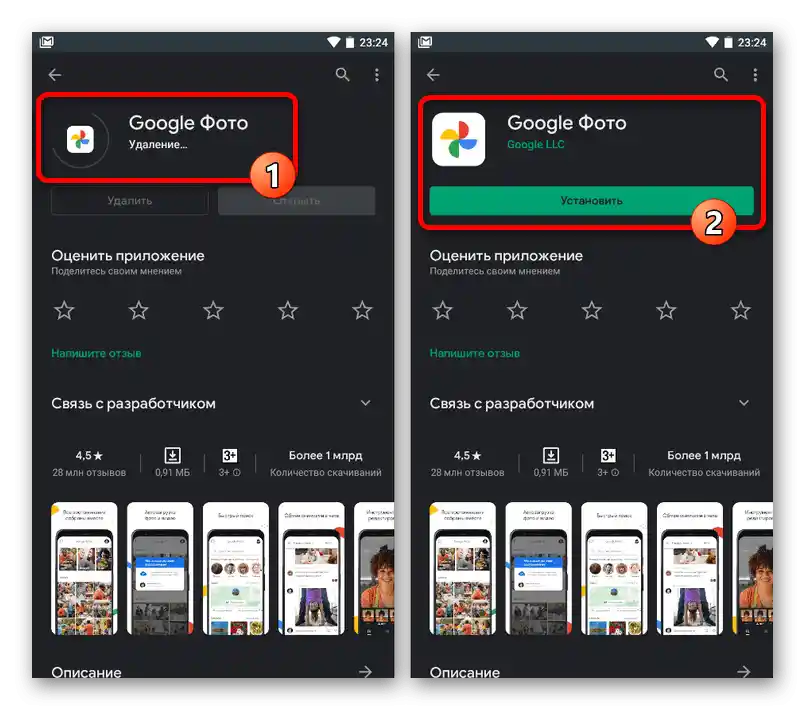
Način 2: Ikona aplikacije
- Odstranjevanje kakršnih koli programov na Androidu, vključno z Google Photos, je mogoče neposredno z glavnega zaslona ali preko menija aplikacij. Da to storite, pritisnite ikono obravnavane programske opreme za nekaj sekund in jo povlecite v območje z oznako "Odstrani" ali preprosto osvetljeno območje.
- Kot alternativo skoraj vsi zaganjalniki ponujajo možnost deinstalacije preko kontekstnega menija. Za to bo dovolj, da pritisnete ikono, vendar tokrat preprosto počakate na pojav seznama možnih dejanj.
![Postopek odstranitve Google Foto preko menija na začetnem zaslonu]()
Dotaknite se vrstice "Odstrani" in potrdite dejanje preko pojavnega okna.Če je vse narejeno pravilno, se bo začel postopek deinstalacije in kmalu bo aplikacija izginila iz pomnilnika pametnega telefona.
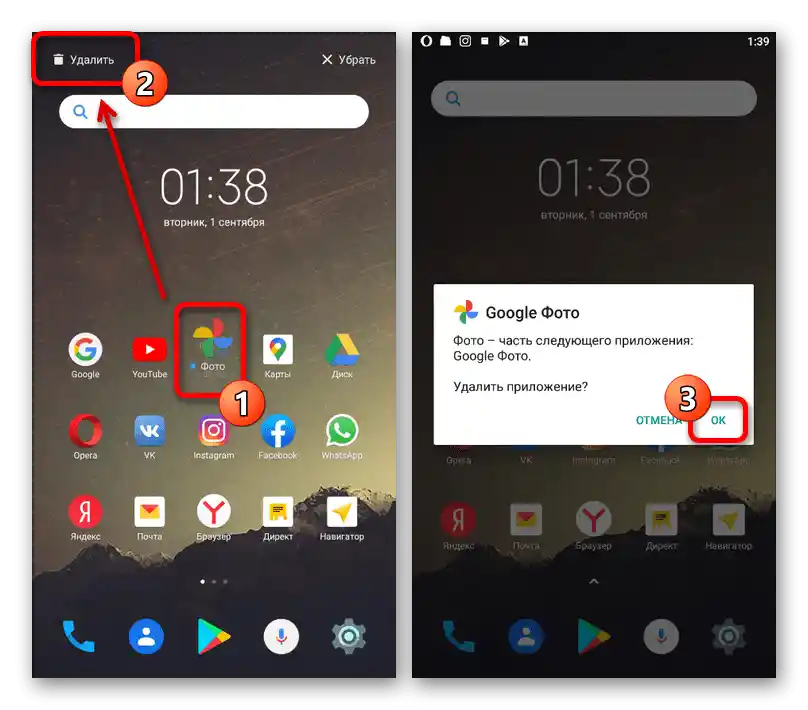
Način 3: Nastavitve telefona
- Še en privzeti način, ki pa zahteva nekoliko več korakov, je uporaba nastavitev operacijskega sistema. Za odstranitev najprej odprite "Nastavitve", pojdite na "Aplikacije" in iz seznama programov izberite "Google Foto".
- Na strani z informacijami o aplikaciji uporabite gumb "Odstrani" in potrdite z gumbom "V redu" v pojavnem oknu. Po tem se bo začel kratek postopek deinstalacije.
![Postopek odstranitve Google Fotografij preko nastavitev na Androidu]()
Počakajte, da se postopek zaključi in se na zaslonu prikaže ustrezno obvestilo. Upoštevajte, da se lahko lokacija in imena nekaterih točk razlikujejo glede na grafični vmesnik in različico Androida.
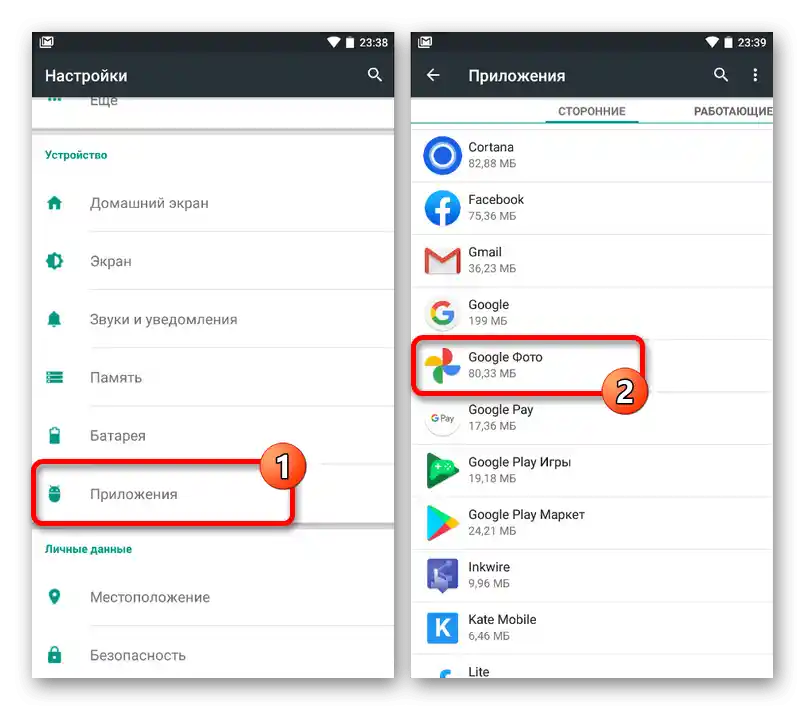
Način 4: Tretje osebe
- Google Foto na telefonu lahko odstranite ne le s standardnimi sredstvi, temveč tudi s pomočjo posebnega programa, kot je CCleaner, predstavljen spodaj. Odprite to programsko opremo, tapnite ikono s tremi vodoravnimi črtami v kotu zaslona in preko glavnega menija pojdite v razdelek "Aplikacije".
- Preklopite na zavihek "Nameščeno" s pomočjo zgornje plošče in poiščite obravnavano programsko opremo. Za deinstalacijo na strani s podrobnimi informacijami uporabite gumb "Odstrani".
- V pojavnem oknu potrdite odstranitev in počakajte na obvestilo o uspešnem zaključku.Na koncu se bo program moral odstraniti skupaj z vsemi povezanimi datotekami.
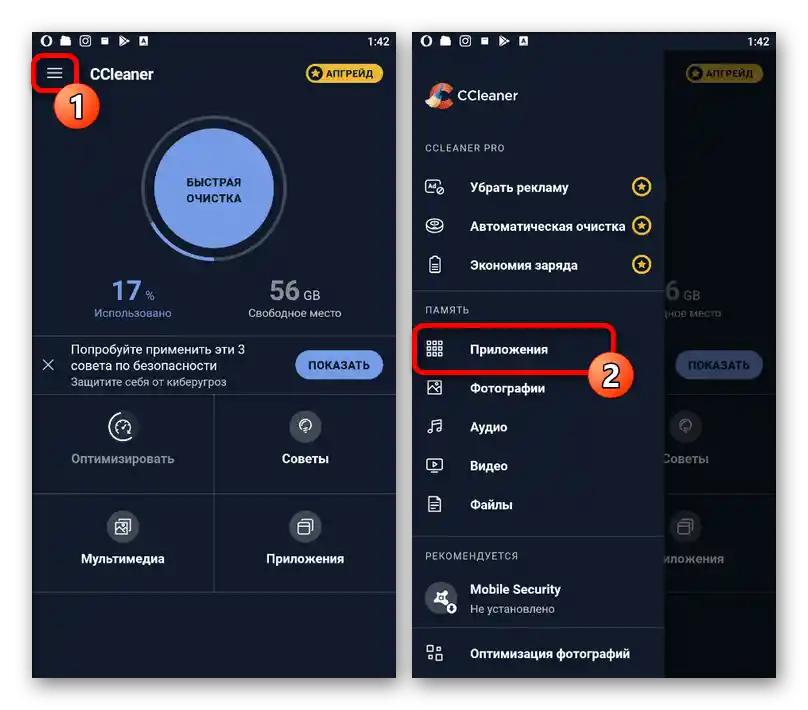
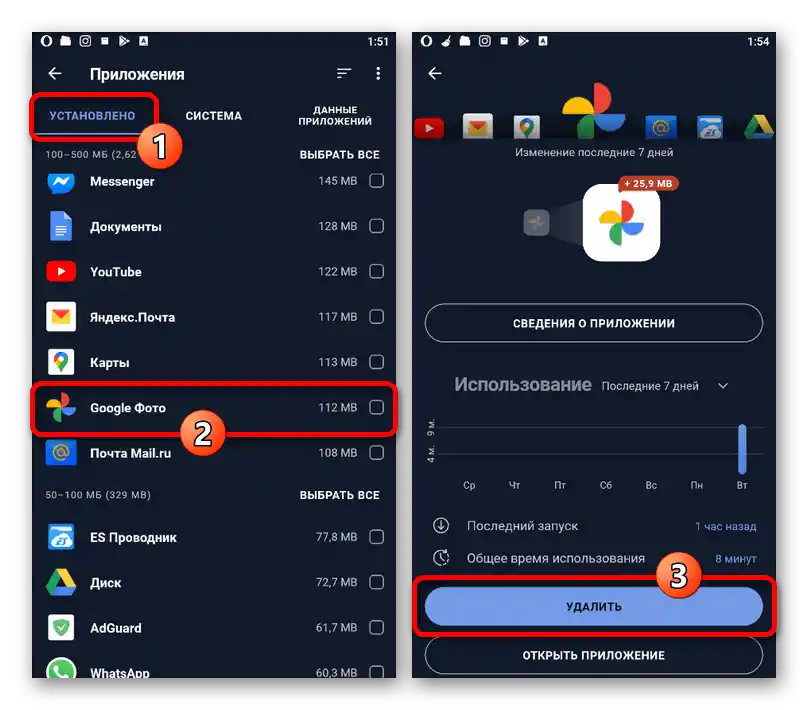
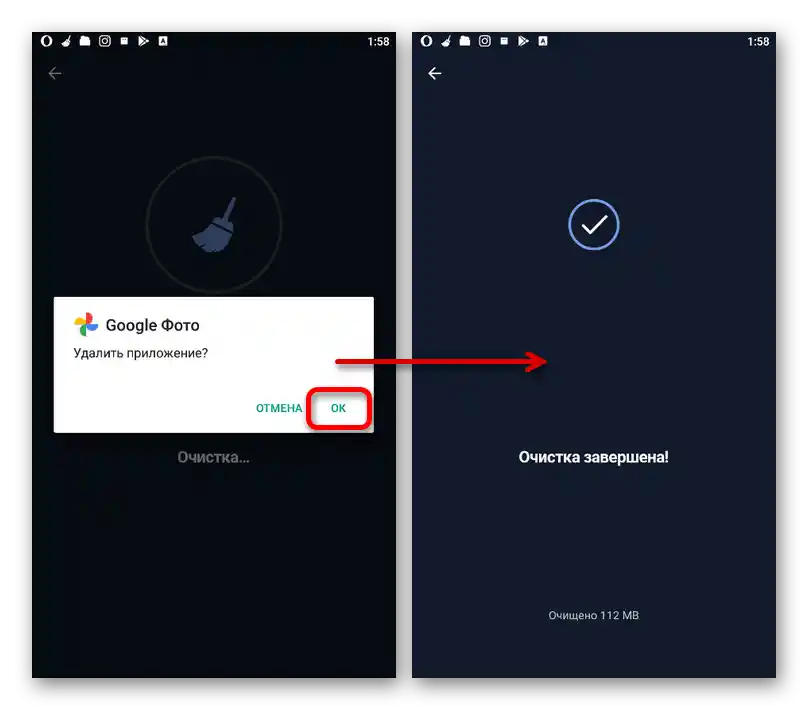
Vsaka predstavljena metoda bo na tak ali drugačen način omogočila rešitev naloge, vendar bodo na napravi v vsakem primeru ostale grafične datoteke, če ste uporabljali sinhronizacijo.
Možnost 2: Prednameščena aplikacija
Na nekaterih pametnih telefonih je lahko obravnavani program prednameščen s strani proizvajalca, zaradi česar standardna orodja, prav tako kot večina tretjih aplikacij brez root pravic, ne bodo prinesla želenih rezultatov. Da bi izvedli odstranitev v takem primeru, je potrebno povezati napravo preko USB kabla s PC-jem in uporabiti eno od posebnih orodij, predstavljenih v ločenih navodilih na naši spletni strani.
Podrobnosti: Odstranitev neodstranljivih aplikacij na Androidu
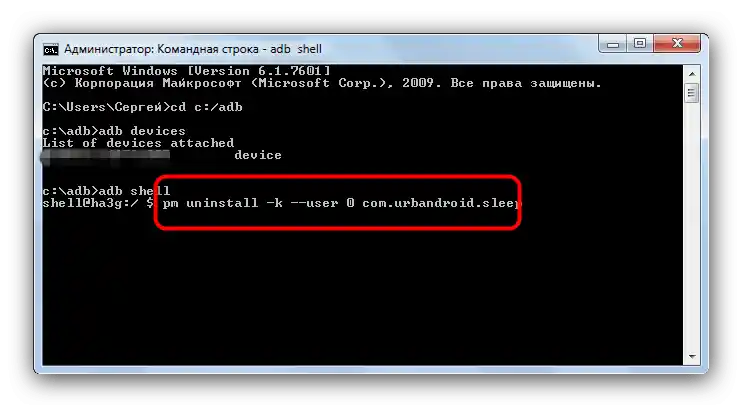
Možnost 3: Slike v knjižnici
Kot še ena možnost za odstranitev Google Fotografij na Android napravi lahko uporabite čiščenje samih slik s pomočjo možnosti aplikacije. Pri tem je prav tako potrebno izvesti deaktivacijo samodejne sinhronizacije, kar smo opisali v ločenih navodilih.
Podrobnosti:
Odstranitev slik v Google Fotografijah
Onemogočanje Google Fotografij na Androidu